Огляд AI Job Researcher
Last updated: 9 Жовтня, 2024
Для початку роботи з AI Job Researcher, вам потрібно встановити його на сторінці Tools & Apps (про те як вставити – стаття).
Після встановлення AI Job Researcher, вам відкриються всі доступні функції AI Job Researcher.
Розглянемо все по блоках.
1. Статистика роботи вашого AI Job Researcher (Open Jobs / Approved Jobs / Skipped Jobs / Approved percent).
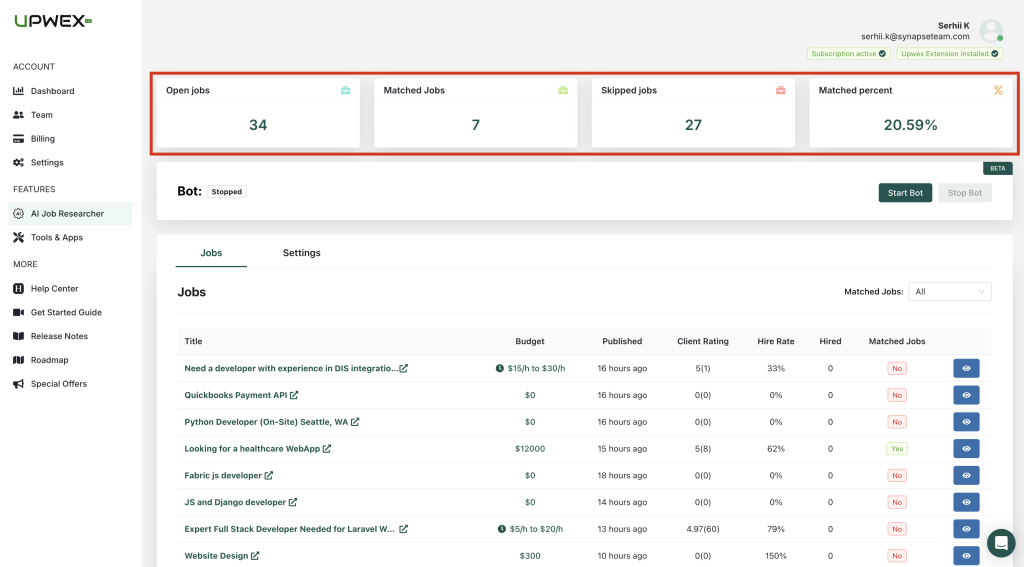
2. Статус та керування вашим ботом (щоб ці кнопки були доступні, потрібно заповнити форму Налаштувань)
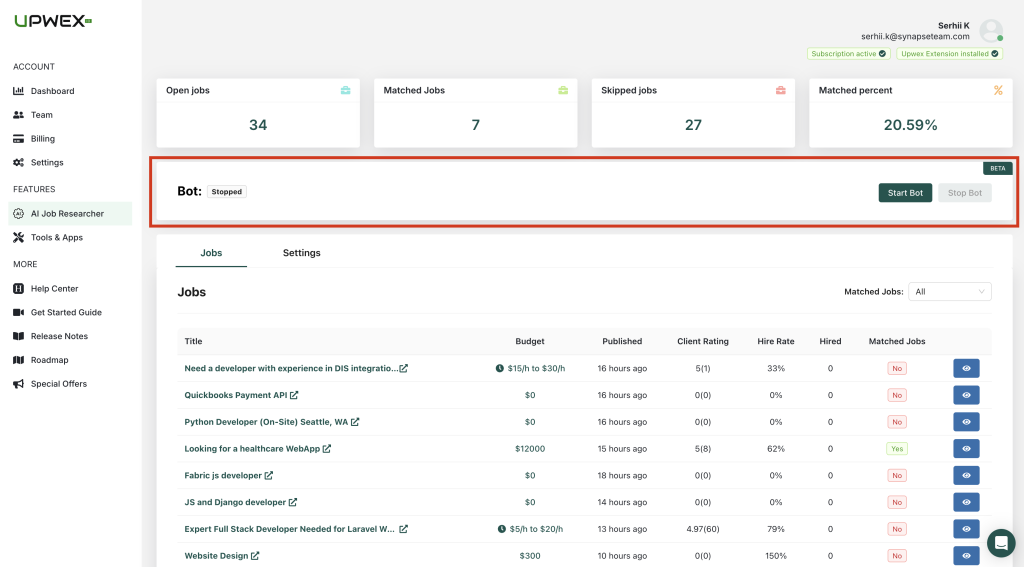
3. Таблиця з даними знайдених і проаналізованих робіт
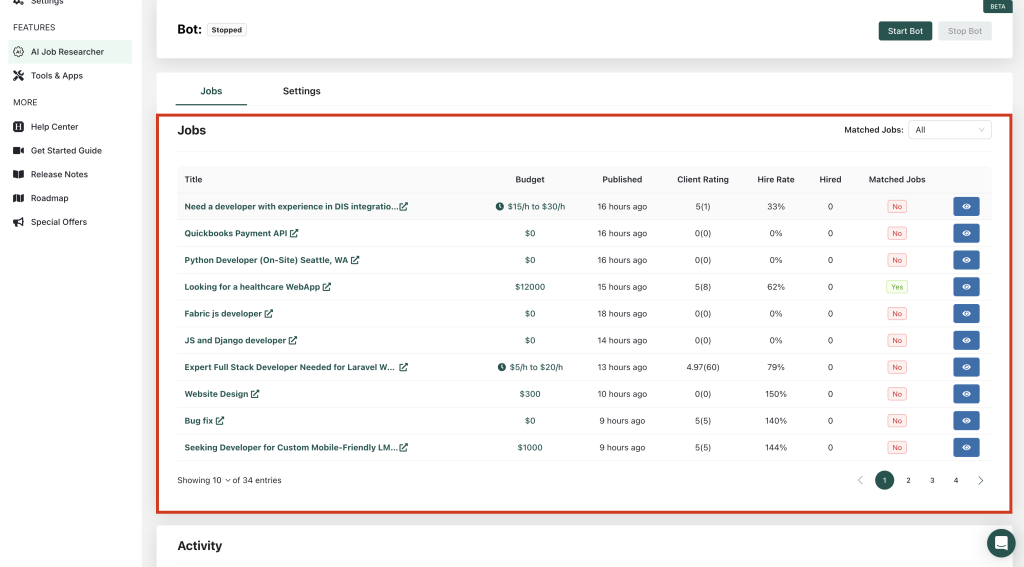
4. Також ви можете відфільтрувати таблицю по такому критерію як – Potential BID (Yes / No / All)
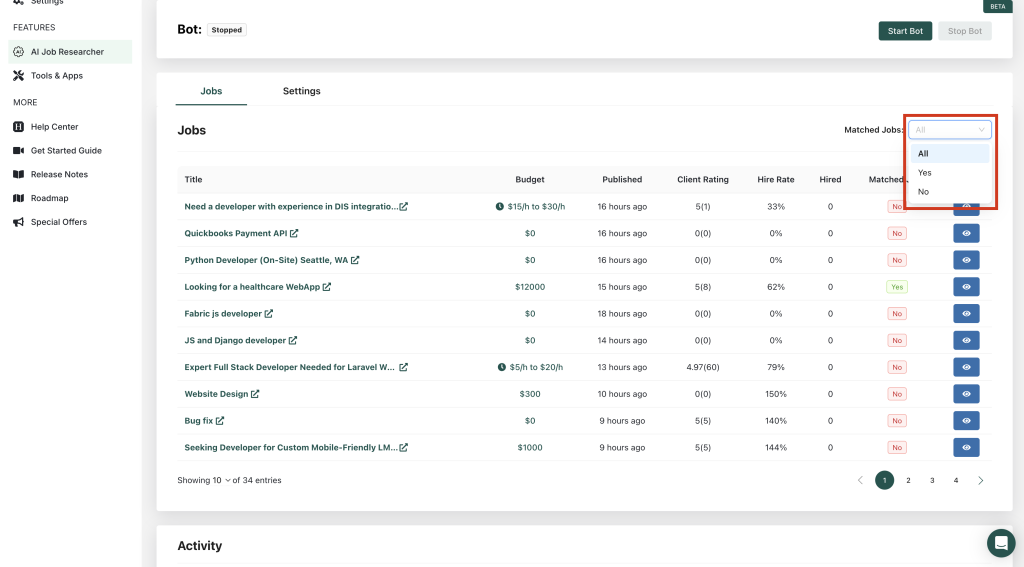
5. Щоб переглянути повністю інформацію про роботу, натисніть на іконку ока
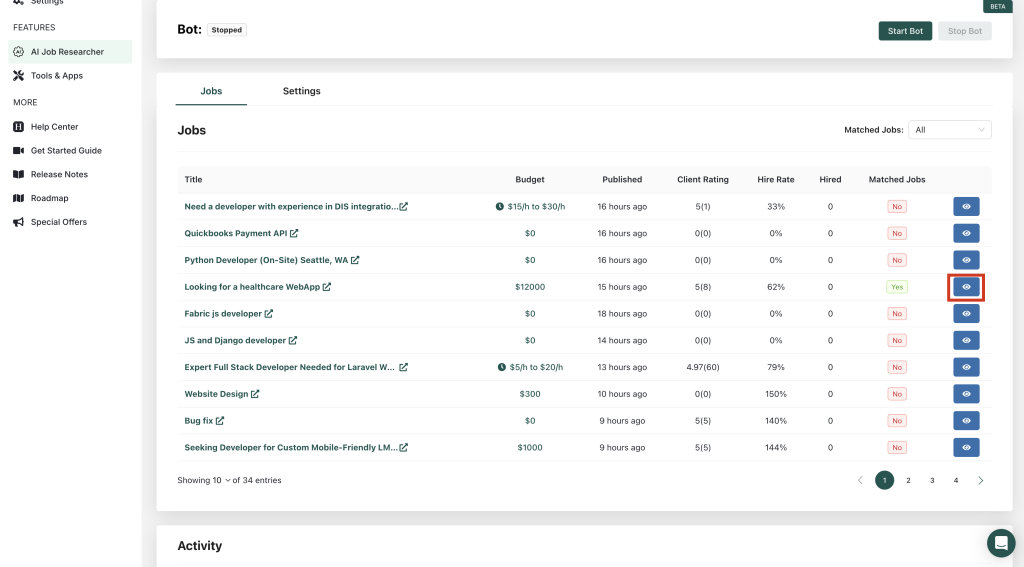
6. При відкритті вікна, вам буде показано розгорнуту інформацію про роботу, також є можливість відкрити посилання та переглянути її на Upwork або перейти одразу до написання Proposal
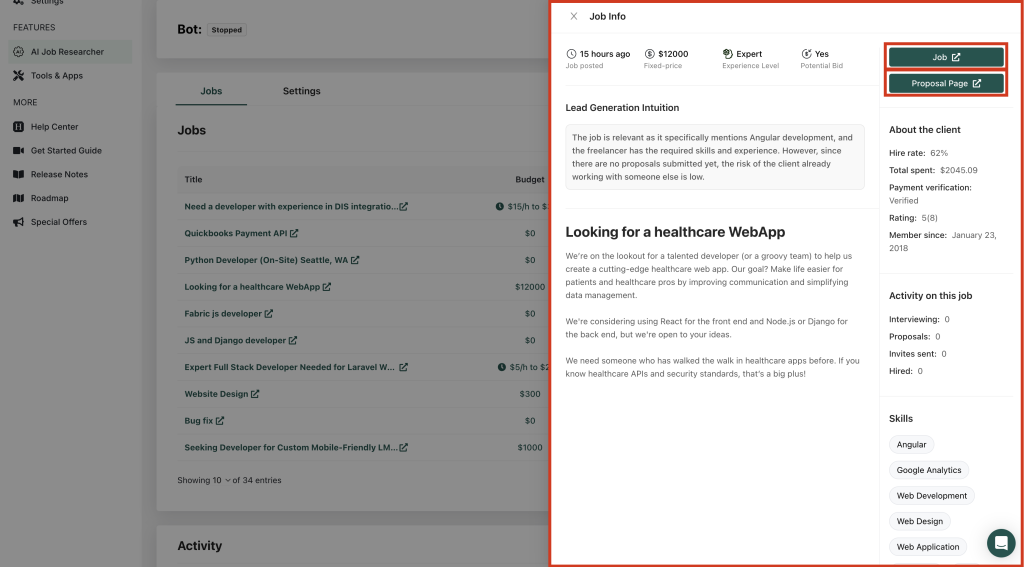
7. Таблиця Activity, де буде показано повністю дії вашого бота (у випадку, якщо на якомусь етапі буде помилка, ви зможете це побачити в цій таблиці)
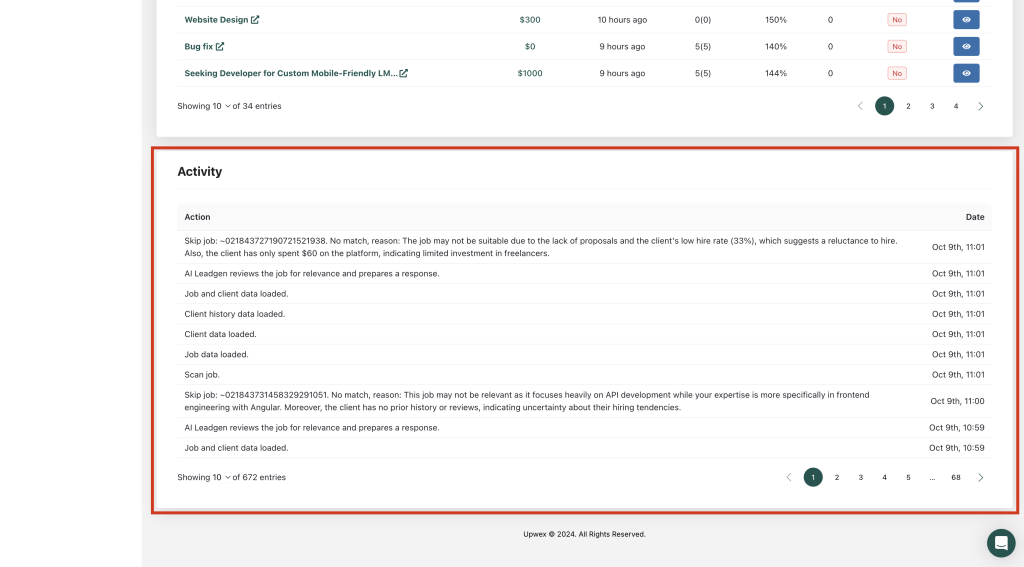
8. Останній блок на цій сторінці – Налаштування (Settings). В цьому блоці ви повністю налаштовуєте ваш AI Job Researcher, а саме:
- Upwork Credentials
- Upwork Search Filters
- Upwork Profile Information
- Notification Integration
- AI Prompt
Про те, як налаштувати ваш AI Job Researcher, ви можете ознайомитись в цьому блоці.
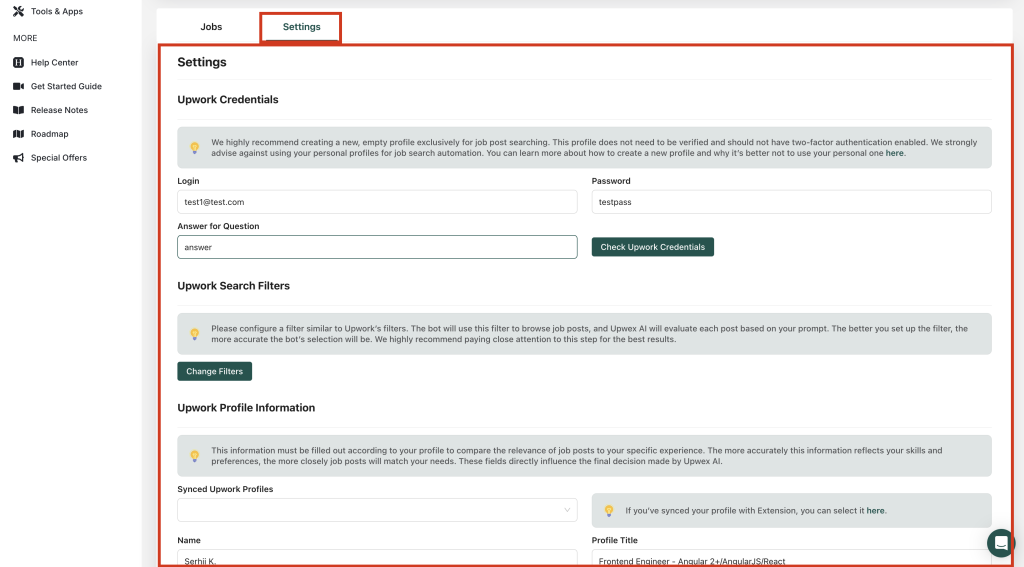
Найпопулярніші запитання
Як створити порожній профіль на Upwork для бота Upwex AI Job Researcher?
1. Використовуйте спеціальну електронну адресу: почніть із створення нової електронної адреси спеціально для цього профілю. Це гарантує, що він відокремлений від будь-яких особистих або бізнес-рахунків.
2. Зареєструйтеся на Upwork: зареєструйтеся на Upwork, використовуючи нову електронну адресу. У процесі реєстрації виберіть обліковий запис фрілансера, але не виконуйте жодних кроків підтвердження.
3. Уникайте двофакторної автентифікації: не вмикайте двофакторну автентифікацію для цього облікового запису, оскільки це може заважати процесам автоматизації.
4. Запобігайте перериванню спливаючих вікон: Upwork може відображати спливаючі вікна, які потребують додаткової інформації, яка може блокувати функціональність бота. Щоб уникнути цього, переконайтеся, що всі необхідні поля заповнені, навіть якщо профіль порожній.
5. Зберігайте профіль мінімальним: вам не потрібно заповнювати детальну інформацію, оскільки профіль використовуватиметься виключно для автоматизації пошуку роботи.
Використання вашого особистого профілю для автоматизації може призвести до призупинення облікового запису або інших ризиків. Автоматизація завжди несе певний рівень ризику, але хоча більшість служб автоматизації не згадує про це, ми надаємо пріоритет прозорості та безпеці наших клієнтів. Використовуючи спеціальний порожній профіль, ви гарантуєте, що ваш основний обліковий запис залишається захищеним, одночасно з легкістю керуючи автоматизацією. Наша команда вже працює над такими функціями, як підтримка проксі-сервера та налаштування для окремих пристроїв, і коли вони будуть випущені, ви зможете безпечно використовувати свої особисті профілі для автоматизації.
Як використовувати UpwexAIBot (Telegram Bot) для сповіщень?
1. Запустіть бота: відкрийте Telegram і знайдіть @UpwexAIBot. Натисніть «Пуск», щоб запустити бота.
2. Отримайте свій ідентифікатор чату: після активації бота надішліть команду /chatid. Бот надасть ваш унікальний ідентифікатор чату Telegram, який вам потрібно буде ввести у своєму профілі Upwex.
3. Налаштуйте сповіщення:
• Щоб отримувати сповіщення безпосередньо в боті, просто додайте свій ідентифікатор чату до налаштувань Upwex.
• Крім того, ви можете створити групу Telegram, додати бота до групи та налаштувати ідентифікатор групового чату у своєму профілі Upwex. Таким чином сповіщеннями можна поділитися з кількома членами вашої команди.
4. Отримуйте релевантні сповіщення: ви отримуватимете сповіщення лише про вакансії, які Upwex AI визначає як релевантні вашому профілю.
Бот переглядає 25 вакансій, а потім робить паузу на 15 хвилин, щоб переконатися в актуальності та конкурентоспроможності знайдених вакансій. Після перегляду 25 публікацій решта вакансій, швидше за все, менш свіжі та менш конкурентоспроможні, що зменшує їх релевантність для вашого пошуку. Зробивши коротку перерву, бот може повернутися до сканування останніх оголошень про роботу, гарантуючи, що ви отримуватимете лише оновлення щодо свіжих, актуальних можливостей.
Наприклад, після перегляду 25 вакансій бот чекає 15 хвилин і перевіряє наявність нових публікацій. Якщо доступно 10 нових вакансій, він перегляне ці 10 і пропустить усі проаналізовані раніше, щоб ви завжди отримували найсвіжіші можливості.